iPhoneがメールを受信しない問題を解決する9つの方法

iPhone でメールが受信できないと、非生産的な時間が発生する可能性があります。問題を解決する最良の方法は次のとおりです。

5G が機能していない、iPhone が熱くなっている、電話がネットワーク接続を失い続けるなど、問題が発生しても、iPhone をリセットすることが究極の解決策です。しかし、iPhone におけるリセットとは何を意味するのでしょうか?また、iPhone をリセットすると何が起こるのでしょうか?この記事では、これらに対する答えやその他の答えを見つけてみましょう。
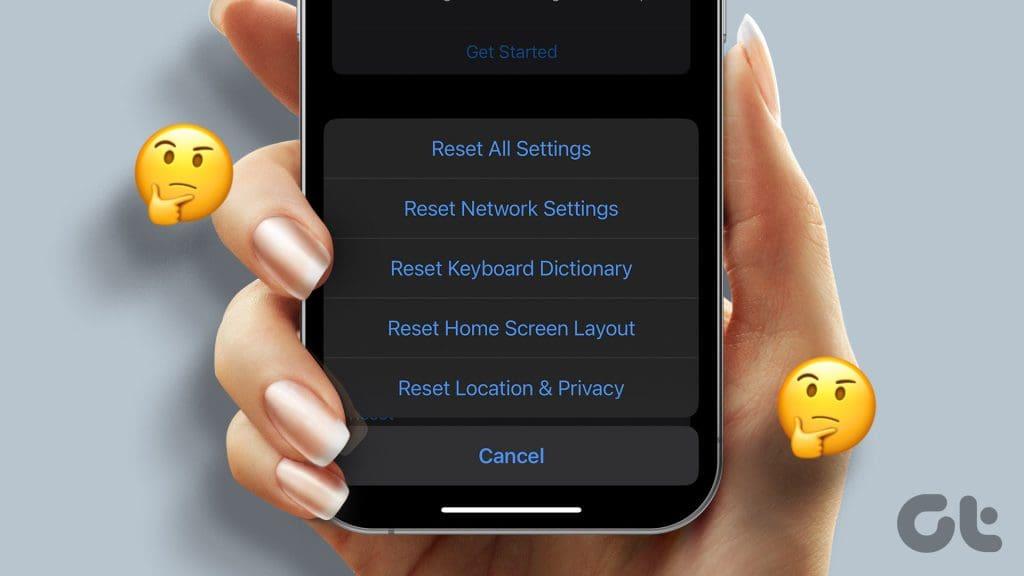
最も簡単に言うと、リセットとはデフォルトまたは工場出荷時の設定、つまり最初に iPhone を購入したときの設定に戻すことを意味します。ただし、iPhone には複数の休止オプションがあり、選択したリセット オプションに応じて、データやその他の設定に影響を与えることなく、選択した設定のみが元に戻ります。
アクションに関して、Apple は「すべてのコンテンツと設定を消去」と「リセット」という 2 つの主要なオプションを提供します。特に、リセットは設定ごとのリセットにさらに分離されているため、小さな問題のためにデバイス全体をリセットする必要はありません。
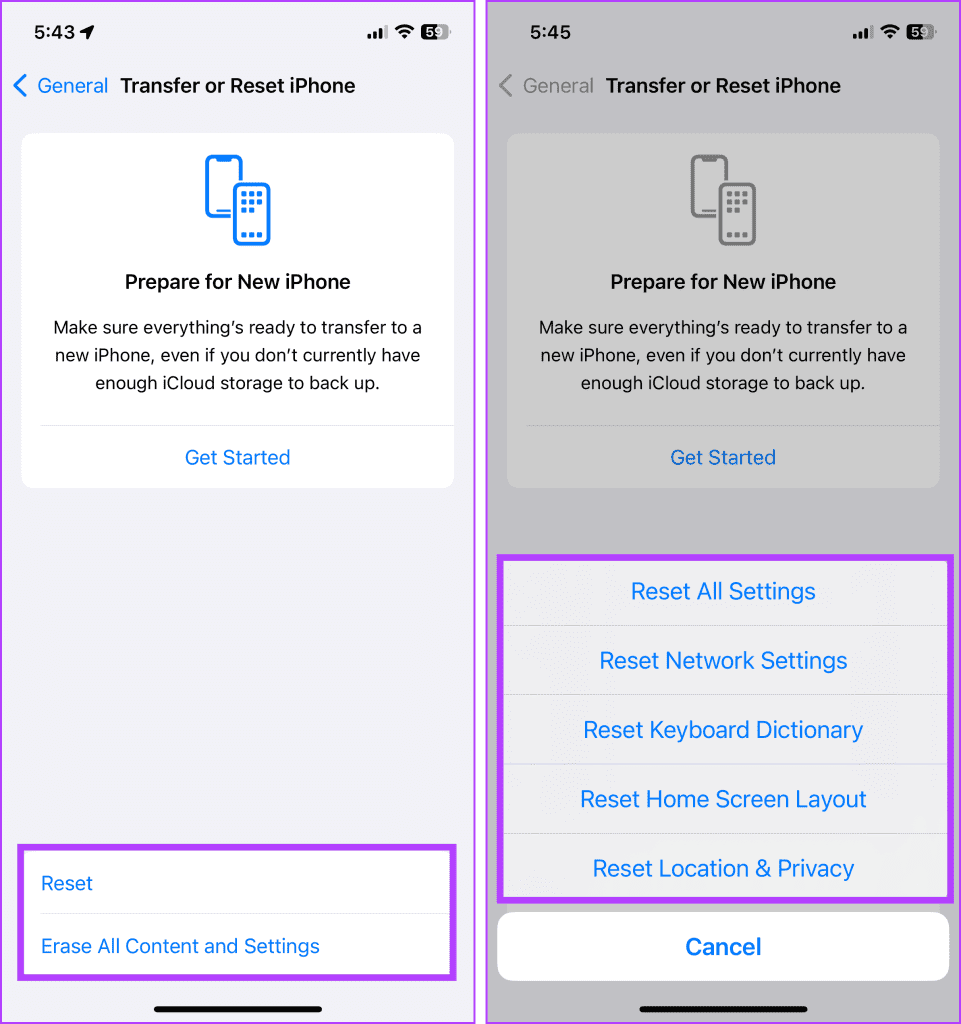
用語から明らかなように、すべてのコンテンツと設定を消去すると、iPhone が完全に消去されます。つまり、現在のデータがすべて消去され、電話機が元の設定に戻ります。一方、リセットは iPhone の設定をリセットするだけで、デバイスに保存されているデータ、メディア、アプリは影響を受けません。
キャッシュがクリアされ、その他の不要なデータや設定も消去されるため、一般に iPhone の設定をリセットするか工場出荷時設定にリセットすると、パフォーマンスとバッテリー寿命の両方が向上します。ただし、重大なパフォーマンスやバッテリーの問題に直面していない限り、その違いはごくわずかです。
したがって、iPhone の設定を気軽にリセットせず、重大なトラブルシューティングの緊急事態に備えてリセットすることをお勧めします。代わりに、バッテリーの状態を維持したり、iPhone の遅延を修正したりするには、次のガイドを参照してください。
上記で示し説明したように、リセット オプションではリセットに使用できるいくつかの異なる設定があります。ここでは各サービスについて簡単に説明します。
特に、特定の設定をリセットすると、リセットされたパスワード、権限、カスタム設定を再入力するよう求められます。したがって、リセットする前に重要なパスワードやデータを忘れずに書き留めてください。
iPhone のデータや設定の消去に進む前に、以下のセクションを参照して、データや重要なパスワードが捨てられないように注意してください。
トラブルシューティングや日常的なメンテナンスのために iPhone をリセットする場合は、これでほぼ完了です。ただし、 iPhone を譲渡または売却する場合は、次の設定と条件も確認してください。
ステップ 1 : [設定] を開き、[一般] に移動します。
ステップ2:一番下までスクロールして「iPhoneの転送またはリセット」を選択します。
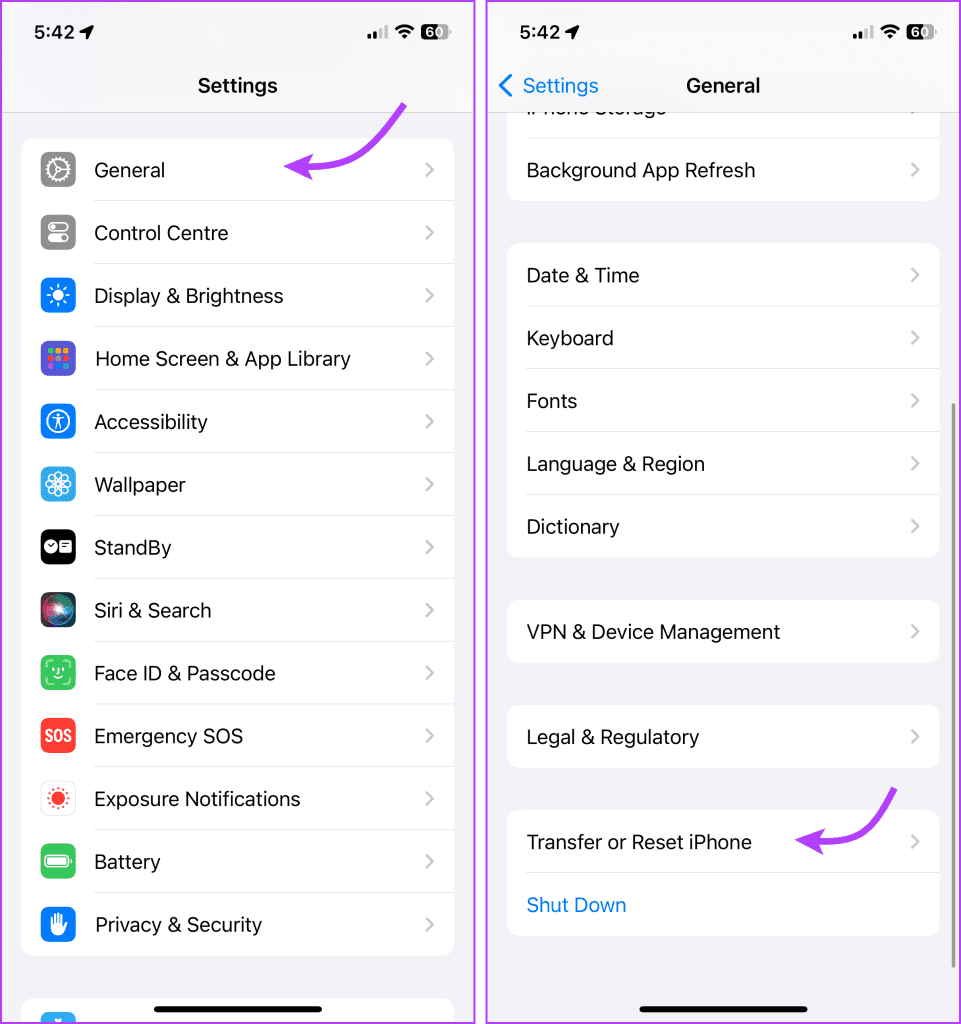
ステップ 3 : すべてのデータを工場出荷時設定にリセットするには、「すべてのコンテンツと設定を消去」を選択し、続行し、デバイスのパスコードを入力します。

ステップ 4 : 特定の設定をリセットするには、「リセット」を選択し、リセット オプションを選択し、デバイスのパスコードを入力します。

1. リセットするとすべてが削除されますか?
いいえ、選択したリセットオプションに応じて、iPhone は設定とそれに関連付けられたデータに加えられた変更のみを削除/リセットします。すべてのコンテンツと設定を消去することを選択しない限り、デバイスに保存されているデータには影響しません。
2. iPhone をリセットするとウイルスやハッキングは除去されますか?
まあ、それは扱うマルウェアの種類によって異なります。特定の設定をリセットするだけでうまくいく場合もありますが、iPhone を出荷時設定にリセットする必要がある場合もあります。ただし、特に高度な脅威に対処している場合、これは保証された方法ではない可能性があります。一度試してみて、うまくいかない場合は専門家に相談してください。
iPhone で本格的なトラブルシューティングが必要になることはあまりありません。さらに、問題が発生した場合は、携帯電話を再起動したり、問題のあるアプリを再起動したりするなどの簡単な修正で問題を解決できます。
しかし、問題を解決するために iPhone またはその設定をリセットすることになると、iPhone がさまざまなオプションを提供していることを嬉しく思います。したがって、デバイスに保存されているデータを損なうことなく問題を解決できます。
あなたの意見は何ですか?これにより物事が単純化されるのか、それとも複雑になるのか、以下のコメントであなたの意見を共有してください。
iPhone でメールが受信できないと、非生産的な時間が発生する可能性があります。問題を解決する最良の方法は次のとおりです。
GIF は共有に最も便利なメディア形式ではありません。 iPhoneでGIFをMP4に変換する主な方法を確認してください。
iPhone の温度を確認する方法をお探しですか?それを判断できるすべての方法を次に示します。
iPhone および iPa の Safari で「接続がプライベートではありません」を解消する方法をお探しですか?そのための 9 つの方法については、記事をお読みください。
iPhone で Contact Posters が機能しない場合は、同じ問題を解決するためのトラブルシューティング方法をいくつか紹介します。
iPhoneのOTP自動入力機能が動作していませんか?心配しないで;機能を復元するには、次の 7 つのシンプルかつ効果的な方法に従ってください。
以前に取り組んでいた計算を忘れましたか? iPhone で電卓の履歴を確認する 5 つの方法を紹介します。
iPhone のピクチャーインピクチャーモードでビデオを見ることができませんか? iPhoneでピクチャーインピクチャーが機能しない場合の対処法を紹介します。
Safari で匿名で閲覧することはできませんか? iPhone または iPad で Safari プライベート ブラウズが利用できない問題を修正する方法は次のとおりです。
新しい国に引っ越したり、電話番号を変更したりしますか? iPhone、iPad、Mac で FaceTime 電話番号を変更する方法は次のとおりです。









